kmmode_just_not_handled 블루 스크린이 발생하면 어떻게 해야 합니까?
- 藏色散人원래의
- 2023-03-01 10:58:0541627검색
kmode_just_not_handled 블루 스크린에 대한 해결 방법: 1. 그래픽 카드 드라이버를 제거한 다음 다시 시작합니다. 2. "응용 프로그램"에서 바이러스 백신 소프트웨어를 제거합니다. 3. "제어판 -> 프로그램 제거 -> 활성화 또는 설정을 엽니다. Windows 기능 끄기 - >Hyper-v"를 선택한 다음 선택을 취소하세요.

이 튜토리얼의 운영 환경: Windows 10 시스템, Dell G3 컴퓨터.
kmode_Exception_not_handled 블루스크린이 발생하면 어떻게 해야 하나요?
win10블루 스크린 프롬프트에 대한 해결 방법 kmmode 예외가 처리되지 않음
Kmode 예외가 처리되지 않는 상황 발생
네트워크 요약은 다음 사항과 해결 방법으로 구분됩니다
1. 그래픽 카드 드라이버를 설치하거나 업데이트하면 문제가 발생합니다. 다른 소프트웨어 또는 기타 이유
해결 방법: 그래픽 카드 드라이버를 제거합니다
이 컴퓨터를 마우스 오른쪽 버튼으로 클릭하고 관리→장치 관리자→디스플레이 어댑터를 선택합니다. 그래픽 카드를 선택하고 마우스 오른쪽 버튼을 클릭하여 제거하고 확인합니다. 문제를 해결하려면 이 장치의 드라이버 소프트웨어를 삭제한 다음 다시 시작하세요
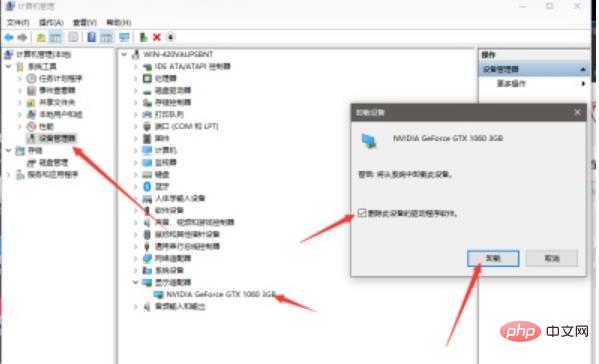
2. 하드웨어 문제
해결책: 실제 매장에서 확인하는 것이 좋습니다
3. 안티- 바이러스 소프트웨어(xx 보안 관리자 xx 컴퓨터 관리자 등)가 어떤 방식으로든 드라이버와 충돌하여
해결 방법: 바이러스 백신 소프트웨어 제거
시작(제어판) → 설정(프로그램 제거) → 응용 프로그램(선택 제거하려면) → 제거할 소프트웨어를 선택하세요
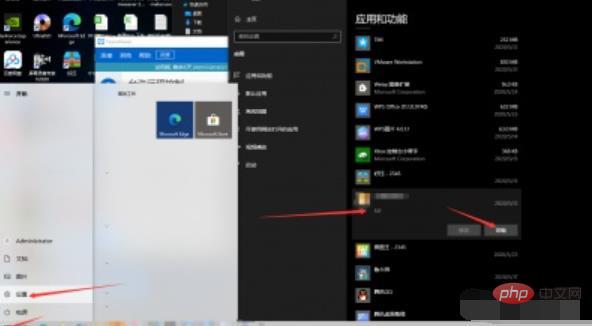
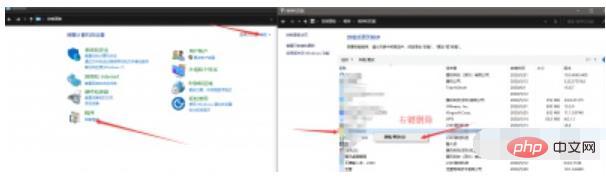
4. win10 내장된 가상 머신(Hyper-V)이 일부 프로그램과 충돌합니다
해결 방법: Hyper를 닫습니다. -V
제어판 → 프로그램 제거 → Windows 기능 활성화 또는 끄기 → Hyper-v → Uncheck
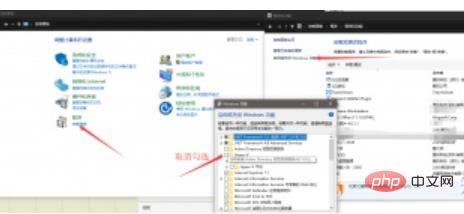
자세한 내용은 FAQ 칼럼을 방문해주세요!
위 내용은 kmmode_just_not_handled 블루 스크린이 발생하면 어떻게 해야 합니까?의 상세 내용입니다. 자세한 내용은 PHP 중국어 웹사이트의 기타 관련 기사를 참조하세요!

